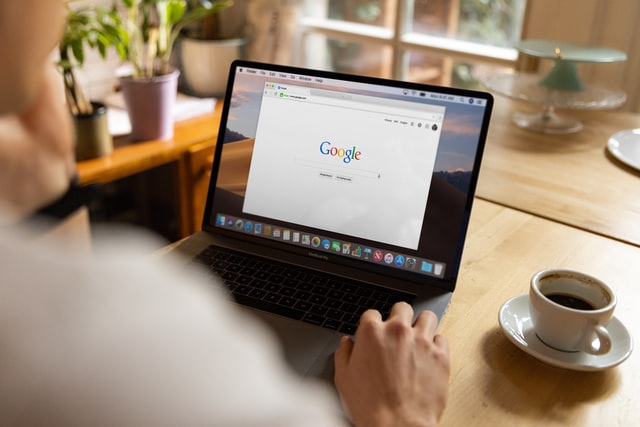Iklan popup mengganggu dan bahkan berbahaya. Pengiklan menggunakannya untuk tujuan pemasaran, sementara peretas menggunakannya untuk menginfeksi komputer Anda dengan virus atau malware. Namun, popup dapat membantu sebagai alat pendukung obrolan. Untuk mengatasi hal tersebut, ialah salah satunya dengan mematikan AdBlocker secara sementara.
Selain itu, beberapa situs web memerlukan mematikan AdBlocker secara singkat sebelum melakukan tindakan tertentu seperti mengunduh file atau melihat konten tertentu.
Postingan ini akan mengajarkan Anda cara mematikan pemblokir popup untuk menonaktifkan popup atau iklan apa pun yang Anda anggap membantu selama sesi penjelajahan Anda.
Baca Juga : 5 Tools Gratis Yang Dapat Ditambahkan Ke Menu Mac Anda
Topik Bahasan
Cara Mematikan Pemblokir Popup di Browser Desktop atau Laptop
Sebagian besar browser desktop dan seluler memiliki popup atau AdBlocker yang diaktifkan secara default. AdBlocker tidak memblokir iklan. Sebaliknya, mereka mencegah iklan diunduh ke hard drive komputer Anda, memungkinkan halaman web memuat lebih cepat.
Berikut cara mengaktifkan popup atau iklan untuk muncul di halaman web untuk sementara.
Chrome
- Pilih tab Lainnya (⋮) di kanan atas layar browser Chrome Anda.

- Pilih Settings.

- Gulir ke bawah hingga Anda masuk ke bagian Privacy and security.

- Pilih Site settings.
- Pilih Pop-ups and redirects.

- Di bawah bagian Default Behavior, centang Sites can send popup and use redirects .

- Jika Anda menginginkan popup dan iklan hanya untuk situs tertentu, buka bagian Customized behaviors.

- Pilih tombol Add di sebelah Allowed to send popups and use the redirects. Ketik alamat situs web situs tersebut, lalu pilih Add.

Microsoft Edge
- Pada browser Microsoft Edge Anda, pilih tombol Settings and More ••• yang terletak di sisi kanan atas layar.

- Pilih Settings. Kemudian, pilih Site Permissions.

- Selanjutnya, pilih opsi Pop-ups and redirects. Pindahkan sakelar untuk mengaktifkan atau menonaktifkan munculan. Pilih Off untuk menonaktifkan pemblokir popup.

Firefox
- Pilih Tools di browser Firefox . Jika versi Firefox Anda tidak memiliki tombol Alat, pilih Buka Application Menu yang terletak di ujung kanan bilah pencarian browser.

- Pilih Settings.
- Pilih Privacy & Security di sisi kiri panel.

- Gulir ke bawah ke bagian Permissions sebelum memilih jendela Block pop-up windows di bawah.

- Kosongkan kotak centang di samping jendela sembul Blokir untuk mengaktifkan sembulan untuk semua situs web.
- Jika Anda ingin mengaktifkan popup untuk situs tertentu, Pilih kotak Exceptions, ketik alamat situs web mereka, dan pilih Save Changes.

- Pilih Tutup dan luncurkan kembali browser.
Internet Explorer
- Pilih tombol Tools (ikon roda gigi) dari browser Internet Explorer.

- Pilih Internet options.
- Buka tab Privacy. Di bawah opsi popup Blocker, kosongkan kotak centang.

- Pilih OK untuk menerapkan perubahan yang telah Anda buat.
Opera
- Pilih tab Easy setup yang terletak di sudut kanan atas halaman beranda browser Opera Anda.

18 – Easy Setup
- Pilih Go to Full Browser Settings, lalu klik Privacy & Security di sisi kiri layar.

- Pilih Site Settings.

- Gulir ke bawah dan Pilih Pop-ups and redirects.

- Di bawah bagian Perilaku default, pilih untuk Sites can send pop-ups and use redirects.

- Jika Anda ingin situs web tertentu di mana AdBlocker akan dinonaktifkan, buka bagian Customized behavior, Pilih Add dan masukkan alamat situs web.

Cara Mematikan AdBlocker di Perangkat Seluler
Seperti browser desktop, sebagian besar browser perangkat seluler juga mengaktifkan popup atau AdBlocker secara default.
Di bawah ini adalah cara untuk sementara membuka blokir popup atau iklan di browser perangkat seluler Anda.
Chrome (Android)
- Buka aplikasi Chrome menggunakan perangkat Android Anda.

- Ketuk bagian More > Settings > Site Settings > popups.


- Ketuk penggeser untuk mengaktifkan/menonaktifkan fitur pemblokir popup.

Safari (iOS)
- Ketuk Settings di layar utama perangkat Apple Anda .
- Ketuk Safari.

- Gulir ke bawah ke bagian General. Pindahkan tombol sakelar di sebelah opsi Block popups untuk mengaktifkan (indikator hijau) dan mematikan AdBlocker.

- Jika iklan popup masih tidak terbuka setelah diaktifkan, coba segarkan halaman.
Samsung Internet
- Buka aplikasi Samsung Internet menggunakan perangkat Samsung Anda.

- Buka Settings.

- Ketuk Privacy and security.

- Ketuk Block pop-ups.

- Nonaktifkan sakelar pada layar pop-up Blokir.

Mematikan Ekstensi Popup atau AdBlocker
Jika metode yang tercantum di atas tidak berfungsi, kemungkinan Anda memiliki ekstensi browser yang memblokir popup atau iklan.
Beberapa contoh ekstensi AdBlocker meliputi:
- AdBlock Plus (berfungsi di Chrome, Firefox, Opera, Edge, Safari, iOS, Android)
- uBlock Origin (berfungsi di Chrome dan Firefox)
- Ghostery (berfungsi di Chrome, Opera, Firefox, Edge)
- Adguard (berfungsi di Mac, Android, Windows, iOS)
Berikut cara mematikan sementara popup atau ekstensi AdBlocker:
Chrome
- Pilih tab More (⋮) di browser Google Chrome Anda .

- Arahkan penunjuk mouse Anda ke More Tools.
- Pilih Extensions. Dari daftar Ekstensi, cari tahu mana yang memblokir iklan , seperti Adblock untuk YouTube.

- Klik sakelar penggeser untuk mengaktifkan/menonaktifkan ekstensi.

Microsoft Edge
- Pilih Settings di browser Microsoft Edge Anda.

- Pilih More > Extensions.

- Periksa apakah ada ekstensi AdBlocker yang saat ini diaktifkan.
- Klik tombol sakelar di sebelah ekstensi pemblokir popup untuk mematikannya.
Firefox
- Pilih menu tombol ( ⋮ ) pada Anda Firefox browser.
- Lalu pilih Add-ons and Themes.

- Pilih Extensions. Lihat daftar ekstensi dan cari tahu apakah salah satunya adalah AdBlocker.

- Klik tombol sakelar biru di sebelah ekstensi AdBlocker yang ingin Anda nonaktifkan.
Internet Explorer
- Pilih tombol Tools pada browser Internet Explorer Anda.
- Lalu pilih opsi Manage add-ons.

- Pilih ekstensi AdBlocker yang ingin Anda aktifkan.
- Pilih Disable.

Opera
- Pilih ikon Extensions di sudut kanan atas browser Opera Anda.
- Pilih pada Manage extensions.

- Opera akan menampilkan daftar ekstensi yang terpasang di browser Anda.

- Pilih tombol Nonaktifkan di bawah ekstensi adblocker.
Bagaimana Anda mengelola popup dan AdBlocker? Apakah Anda bergantung pada browser atau menggunakan ekstensi tertentu? Beri tahu kami di komentar.